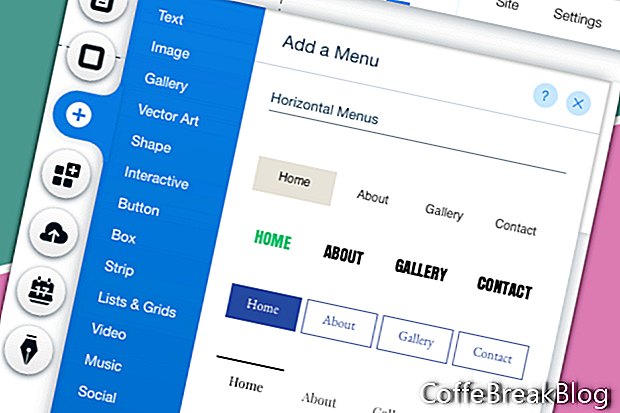Tässä oppaassa jatkamme työskentelyä Wix-verkkosivustollamme, jonka olemme aloittaneet tyhjästä mallista. Lisäämme päävalikon otsikko-osaan.
Ensimmäinen tehtävämme on lisätä värillinen tausta otsikkoon.
- Valitse otsikko ja napsauta Vaihda otsikon suunnittelu -painiketta.
Tässä vaiheessa otsikko on asetettu Ei väriä. Muutetaan se valkoiseksi.
- Napsauta Otsikko-mallia aivan Ei-värin alapuolella.
- Napsauta ikkunan alareunassa olevaa Mukauta suunnittelu -painiketta.
- Aseta Täytä väri ja läpinäkyvyys -asetukseksi 100% valkoista Tausta- ja Keskitausta-asetukseksi.
- Aseta Reuna-asetukset yläreunan ja alareunan leveydeksi 0.
- Aseta kulmasäde arvoon 0 ja kytke Enable Shadow pois päältä.
Nyt voimme lisätä ylävalikon.
- Napsauta vasemmassa valikossa Plus-kuvaketta ja valitse luettelosta Valikko.
- Napsauta yhtä vaakavalikoista lisätäksesi sen sivulle.
Näet sivulla uuden valikon, jossa on linkki yhdelle sivullemme - Etusivu.
- Napsauta ja vedä valikko otsikko-osaan. Kun näet tekstin Kiinnitä otsikkoon, vapauta valikko.
Koska keskitämme valikkomme sivulle, laajennamme valikkopalkkia 980 pikselin leveydelle.
- Kun valikkopalkki on valittu, vedä laatikon päät täyttääksesi 980-alueen. Käytä vasenta ja oikeaa opasta ohjeena.
Valikon tulee olla oletusarvoisesti jo asetettu keskustaan. Voit nähdä tämän, koska Koti-linkki on laatikon keskellä. Nyt voimme mukauttaa valikkoa.
- Kun valikko on edelleen valittuna, napsauta Suunnittelu-kuvaketta (sivellin) avataksesi Vaakavalikko Suunnittelu -ikkunan. Napsauta ikkunan alareunassa olevaa Mukauta suunnittelu -painiketta.
Jos napsautat Täytä väri ja läpinäkyvyys, huomaat, että valikon tausta on jo asetettu 100% valkoiseksi. Pidämme tämä asetus ja siirrymme eteenpäin tekstiin.
Edellisessä opetusohjelmassa asetimme fontiksi Futura Light -teeman pääteeman teemaan. Tehdään sama valikolle.
- Napsauta T-kuvaketta avataksesi Teksti-asetukset-osion.
- Napsauta nuolet Fontin-osan oikealla puolella ja valitse Futura Light luettelosta.
Pidämme Normaali-valikon tekstin oletusväriasetus. Mutta muutamme Hover and Clicked -valikon tekstin värin kultaiseksi.
- Napsauta ikkunan Hover-linkkiä. Napsauta väriruutua avataksesi värinvalitsimen. Napsauta Lisää väri -linkkiä, muuta väriasetukseksi # bc9b5d ja napsauta Lisää-painiketta. Sulje värivalitsin.
- Toista edellinen vaihe napsautetulle -asetukselle. Mutta tällä kertaa voit valita kullanvärin Omat värit -alueelta.
Lopuksi haluamme muuttaa sivulinkin oletustekstin HOMEsta verkkosivuston nimeksi.
- Kun valikko on edelleen valittuna, napsauta ponnahdusvalikon Hallinta-painiketta.
- Etsi Sivut-valikosta KOTI-sivu ja napsauta oikealla olevaa linkkiä. Valitse Nimeä uudelleen luettelosta. Lisää uusi linkin otsikko ja napsauta Valmis.
Seuraava tehtävämme on muuttaa otsikkoosan kokoa hiukan enemmän kuin valikon korkeus.
- Valitse valikko ja vedä sitä ylöspäin otsikkoalueen yläosaan.
- Napsauta tyhjää otsikon aluetta nähdäksesi Stretch-kahvan. Vedä kahvaa ylöspäin.
Wix.com, Inc. -yrityksen luvalla käyttämät kuvat.
Video-Ohjeita: 3000+ Common English Words with Pronunciation (Huhtikuu 2024).